Jak pobierać klipy wideo Twitch swoje lub innych osób
Dziś Twitch stał się jedną z najpopularniejszych platform przesyłania strumieniowego wideo. W przeciwieństwie do YouTube jest powszechny wśród graczy. Wiadomo, że wielu graczy pozostaje na żywo przez wiele godzin, co może utrudniać widzom ponowne obejrzenie tych dziwnych lub nieoczekiwanych chwil. Na szczęście platforma zapewnia funkcję klipsa. Pozwala odbiorcom pobrać krótkie fragmenty ze strumienia, a następnie uzyskać do nich dostęp za pośrednictwem oddzielnego adresu URL. Oto konkretny przewodnik, który Ci pomoże pobierz klipy wideo Twitch w różnych sytuacjach.
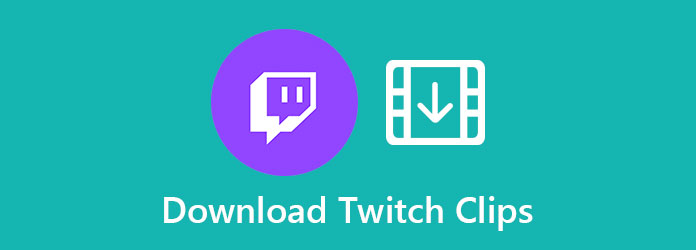
Część 1: Jak pobierać klipy na Twitch bez dodatkowego narzędzia
W przeciwieństwie do YouTube, Twitch jest platformą do transmisji na żywo. Aby pobrać klipy Twitch, musisz je utworzyć samodzielnie. Możesz to zrobić zarówno na komputerze, jak i na urządzeniach mobilnych.
Jak stworzyć klip na Twitchu na komputerze
Krok 1Odwiedź Twitcha w przeglądarce lub otwórz aplikację i zaloguj się na swoje konto.
Krok 2Znajdź i otwórz strumień, który chcesz pobrać na Twitchu. Kliknij ikonę klipu w prawym dolnym rogu. Następnie pojawi się nowe okno.
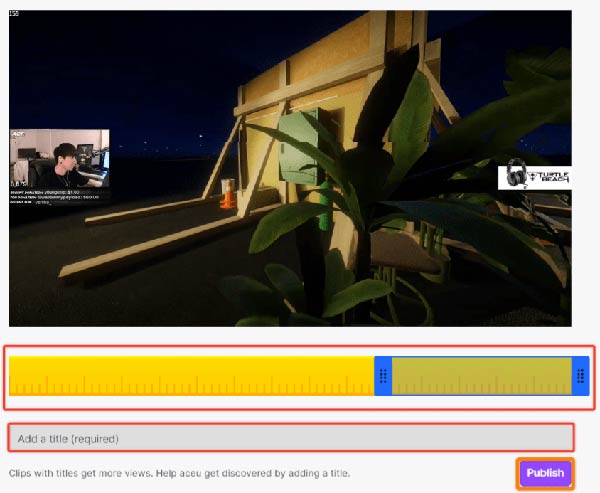
Krok 3Przesuń suwak, aby uzyskać klip. Twitch pozwala na stworzenie klipu do 1 minuty. Wpisz tytuł i kliknij Publikować przycisk. Następnie otrzymasz adres URL klipu. Zapamiętaj go lub skopiuj do schowka.
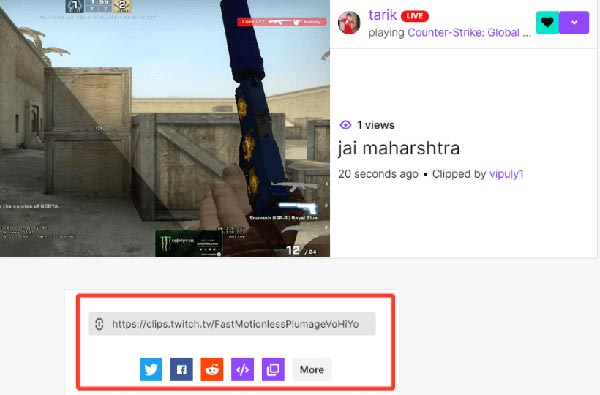
Jak zrobić klip Twitch na urządzeniu mobilnym
Krok 1Otwórz aplikację mobilną Twitch i znajdź żądany strumień.
Krok 2Dotknij strumienia i naciśnij klips ikonę u góry odtwarzacza multimedialnego.
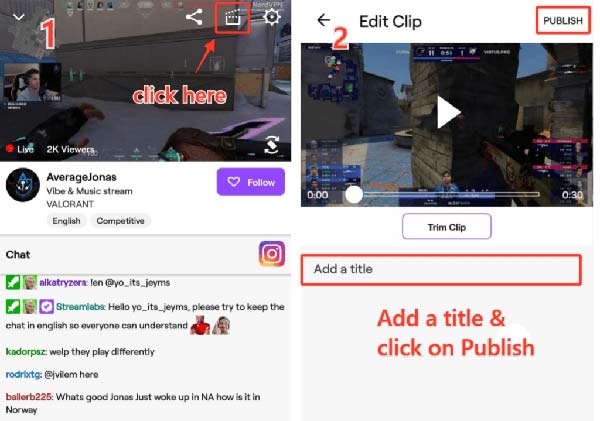
Krok 3Następnie zostaniesz przeniesiony do ekranu edytora. Tutaj możesz przyciąć klip i dodać tytuł. Następnie dotknij Publikować aby uzyskać adres wideo.
Gdzie znaleźć stary klip Twitcha
Krok 1Przejdź do aplikacji Twitch na komputerze, zaloguj się na swoje konto, kliknij Avatar ikonę w prawym górnym rogu i przejdź do panel twórcy.
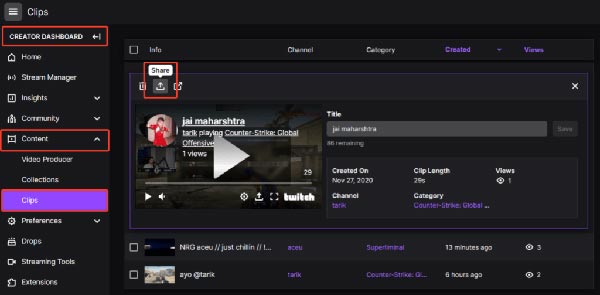
Krok 2Wybierz Treść z lewej strony i wybierz Klipy. Następnie otrzymasz wszystkie zapisane klipy wideo Twitch. Kliknij Udostępnianie ikona, a otrzymasz adres URL starego klipu.
Jak pobrać klip na Twitch
Krok 1Otwórz przeglądarkę Chrome lub Firefox. Wklej adres URL klipu Twitcha do paska adresu i naciśnij Wchodzę klucz, aby go otworzyć.
Krok 2Kliknij prawym przyciskiem myszy klip wideo Twitch, aby pobrać, i wybierz Kontrola lub podobna opcja, aby otworzyć stronę kodu źródłowego. naciśnij Ctrl + F i poszukiwanie .mp4. Link to rzeczywisty adres klipu.
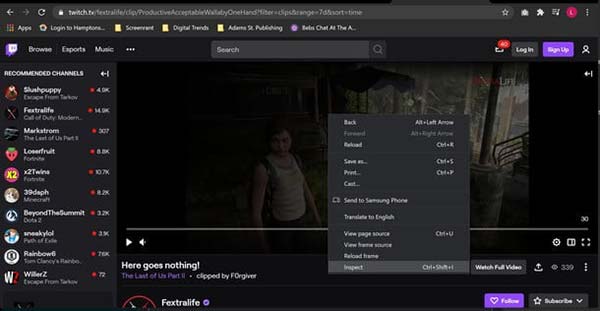
Krok 3Utwórz nową kartę i otwórz łącze. Spowoduje to automatyczne rozpoczęcie pobierania klipu.
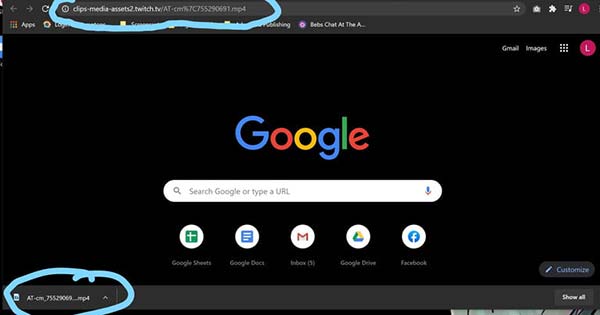
Część 2: Najlepszy sposób na pobieranie innych klipów Twitch
Pobieranie klipu wideo Twitch bez dodatkowego oprogramowania ma kilka wad. Po pierwsze, wskaźnik sukcesu jest niski. Ponadto możesz zapisać klip krótszy niż jedną minutę. Co więcej, procedura jest nieco skomplikowana dla początkujących lub nie znających się na technologii. Tipard Screen Capturez drugiej strony może bezpośrednio pobierać klipy Twitch. Możesz także dodać swoją twarz i głos do klipu w czasie rzeczywistym. Po pobraniu możesz go obejrzeć za pomocą wbudowanego odtwarzacza multimedialnego. Zapewnia również narzędzia do edycji wideo.
Główne cechy najlepszego narzędzia do pobierania klipów Twitch
- 1. Pobierz plik wideo bezpośrednio z serwisu Twitch.
- 2. Brak znaku wodnego, reklam lub limitu długości.
- 3. Automatycznie popraw jakość wideo.
Jak pobrać klip wideo z serwisu Twitch
Krok 1Zainstaluj narzędzie do pobierania Twitcha
Uruchom najlepszy program do pobierania klipów Twitch po zainstalowaniu go na komputerze. Jest kompatybilny zarówno z komputerami PC, jak i Mac. Wybierać Magnetowid aby otworzyć główny interfejs. Kliknij Sprzęt ikona, aby otworzyć Preferencje i dostosuj Wyjście, klawisze skrótu i inne opcje. Kliknij OK aby potwierdzić po ustawieniu. Otwórz aplikację Twitch lub stronę internetową i znajdź klip do pobrania.

Krok 2Pobierz klip
Zlokalizuj Wyświetlacz i upewnij się, że ją włączyłeś, a następnie ustaw region nagrywania na podstawie odtwarzacza Twitch. Włącz Dźwięk systemu opcję i wyreguluj głośność. Plik kamery internetowe Opcja służy do uchwycenia twojej twarzy podczas pobierania klipu Twitch. Plik Mikrofon możesz dodać swój głos do wideo Twitch. Możesz zdecydować, czy je włączyć, czy wyłączyć w zależności od sytuacji.
Po uruchomieniu wideo Twitch kliknij plik REC aby rozpocząć nagrywanie. Nie ma ograniczeń co do długości wideo, więc możesz nagrywać do końca.

Krok 3Wyświetl podgląd i zapisz klip Twitch
Podczas pobierania możesz także edytować wideo i robić zrzuty ekranu za pomocą narzędzi na pasku narzędzi. Jeśli chcesz to zatrzymać, kliknij Stop przycisk. Następnie pojawi się okno podglądu. Odtwórz klip wideo Twitch za pomocą wbudowanego odtwarzacza multimedialnego i kliknij plik Zapisz przycisk, jeśli jesteś z niego zadowolony.
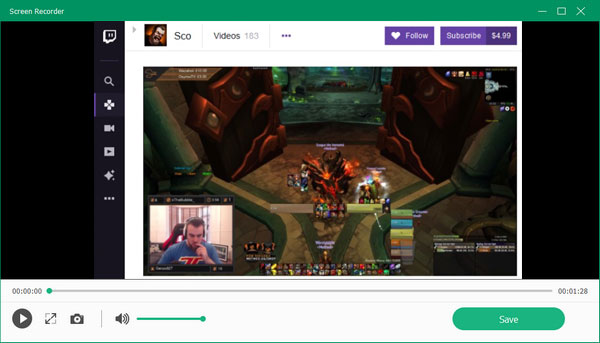
Część 3: Jak pobrać klip Twitcha online
Wiele osób korzysta również ze źródeł internetowych do pobierania klipów Twitch. W tej części używamy witryny internetowej o nazwie Clipr jako przykładu, aby pokazać przepływ pracy. Clipr to strona internetowa zaprojektowana do ściągania klipów wideo Twitch, więc jest dość łatwa w użyciu.
Krok 1Najpierw utwórz klip Twitch na komputerze lub urządzeniu mobilnym, postępując zgodnie z przewodnikiem w części 1. Następnie skopiuj adres URL.
Krok 2Otwórz przeglądarkę internetową i odwiedź https://clipr.xyz/. Wklej adres URL w polu i kliknij POBIERZ LINK DO POBRANIA przycisk.
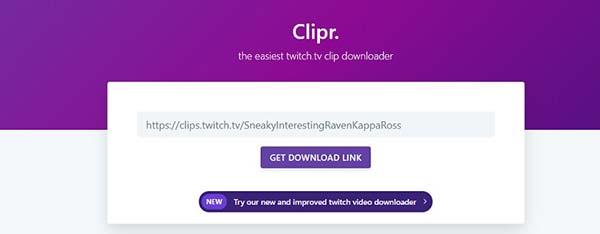
Krok 3Po przeanalizowaniu adresu wideo otrzymasz listę plików wideo. Wybierz odpowiednią rozdzielczość i kliknij, aby pobrać klip Twitcha na komputer. Lub kliknij prawym przyciskiem myszy plik wideo i wybierz Zapisz link jako aby go pobrać.
Uwaga: Ten internetowy program do pobierania Twitcha zawiera również rozszerzenie dla przeglądarki Chrome i Firefox. Doda przycisk pobierania do Twoich klipów Twitch.
Część 4: Często zadawane pytania dotyczące pobierania klipu Twitch
Jak długo trwają klipy Twitch?
Tworząc klip na Twitchu, możesz nagrać wideo do 1 minuty. Dodatkowo możesz przyciąć klips i skrócić go. Jeśli używasz narzędzia innej firmy do tworzenia klipów na Twitchu, nie ma limitu czasu trwania.
Dlaczego nie mogę tworzyć klipów na Twitchu?
Aby chronić twórców i zapobiegać nękaniu, Twitch wprowadził premierę nowej funkcji, która pozwala twórcom ograniczyć tworzenie klipów do określonych grup widzów. Jeśli nie masz pozwolenia, nie możesz tworzyć klipów Twitch.
Gdzie znaleźć moje klipy Twitch?
Po utworzeniu klipu Twitch zostanie on zapisany na serwerze Twitch, ale nie na Twoim komputerze. Klip można znaleźć na pulpicie nawigacyjnym w aplikacji Twitch lub na stronie internetowej.
Wnioski
Teraz powinieneś zrozumieć funkcję klipów na Twitchu i jak pobierać klipy z Twitcha. Jako popularna platforma przesyłania strumieniowego wideo, na Twitchu są całe oceany treści. Nie możesz jednak znaleźć opcji pobierania. Alternatywnie możesz tworzyć klipy i udostępniać je bezpośrednio. Tipard Screen Capture może pomóc w pobieraniu filmów Twitch, nawet jeśli nie możesz tworzyć klipów. Co więcej, jest dość łatwy w użyciu. Oprócz nagrywania klipów Twich, umożliwia także nagrywać filmy Omegle, pobieraj filmy z YouTube i nie tylko. Więcej pytań? Skontaktuj się z nami, zostawiając wiadomość poniżej.







